Σχετικά με αυτό ransomware
FBLocker (Tr011) virus αναφέρεται σε αρχείο-κρυπτογράφηση λογισμικό κακόβουλης λειτουργίας που θα κρυπτογραφήσετε αρχεία. Το ransomware είναι επίσης γνωστή ως Facebook ransomware ή Tr011, και θα κλειδώσει τα αρχεία σας, χωρίς να σας δίνει τη δυνατότητα να πληρώνουν για να ανακτήσει τους. Ο συγγραφέας του ransomware αυτή ισχυρίζεται ότι είναι ιδρυτής και CEO Mark Zuckerberg του Facebook, αλλά είναι αυτονόητο ότι αυτό δεν είναι αλήθεια. Γενικά, ransomware στοχεύει να κάνει τα χρήματα ζητώντας από τα θύματα να πληρώσετε για να πάρετε ένα αρχείο decryptor, αλλά αυτό ακριβώς θέλει να κλειδώσει τα αρχεία σας. Εξηγεί ακόμη και αποκρυπτογράφηση αρχείων που δεν είναι εφικτή στο σημείωμα. Αυτή η ασυνήθιστη συμπεριφορά υποδηλώνει ότι η πρόθεση πίσω από αυτό το κακόβουλο λογισμικό είναι να τροφοδοτήσουν περαιτέρω τις διαμάχες στο Facebook σήμερα είναι τυλιγμένη in. 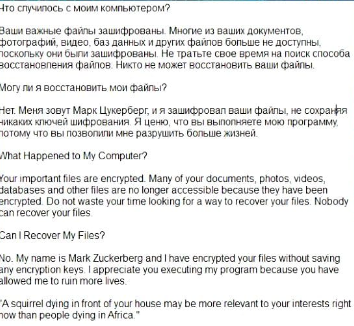
Όταν πρόκειται να εξαπλωθεί μεθόδους, φαίνεται να χρησιμοποιούν το τυπικό αυτά, όπως το spam μηνύματα ηλεκτρονικού ταχυδρομείου ή μέσω δικτυακών τόπων που φιλοξενούν λογισμικό κακόβουλης λειτουργίας. Δυστυχώς, μόλις ανοίξετε το μολυσμένο αρχείο, δεν υπάρχει τίποτα που μπορείτε να κάνετε. Και μόλις τα αρχεία σας είναι κρυπτογραφημένα, ο μόνος σίγουρος τρόπος για να ανακτήσει τους είναι μέσω της δημιουργίας αντιγράφων ασφαλείας. Αν έχετε αντίγραφο ασφαλείας, απλά αφαιρέστε FBLocker (Tr011) virus και να ανακτήσει τα αρχεία.
Πόσο να μολύνει τον υπολογιστή σας;
Πρέπει να έχετε ανοίξει ένα κακόβουλο συνημμένο ή επισκεφθεί μια ιστοσελίδα που έχει προσβληθεί από κακόβουλο λογισμικό. Η πρώην είναι μια δημοφιλής μέθοδος μεταξύ εκείνων που εξάπλωσης κακόβουλου λογισμικού και περιλαμβάνει ένα μολυσμένο αρχείο που είναι συνημμένο σε μήνυμα ηλεκτρονικού ταχυδρομείου και στη συνέχεια αποστέλλονται σε εκατοντάδες ή και χιλιάδες πιθανά θύματα. Εκείνα τα ηλεκτρονικά ταχυδρομεία συνήθως καταλήγουν σε spam, αλλά μπορεί μερικές φορές γης στα γενικά Εισερχόμενα. Ο αποστολέας θα ισχυρίζονται ότι προέρχονται από μια νόμιμη επιχείρηση, ενθαρρύνοντάς σας να ανοίξετε το συνημμένο ηλεκτρονικού ταχυδρομείου γρήγορα. Συνιστάται να σαρώσετε πάντα συνημμένα με ένα σαρωτή κακόβουλο λογισμικό πριν να τα ανοίξετε. Πρέπει επίσης να ελέγξετε διεύθυνση ηλεκτρονικού ταχυδρομείου του αποστολέα για να βεβαιωθείτε ότι ταιριάζει η εταιρεία/άτομο αυτός ισχυρίζεται ότι είναι από.
Ένας άλλος τρόπος θα μπορούσε να έχετε πάρει τη μόλυνση είναι κάνοντας μια επίσκεψη/λήψη κάτι από μια μολυσμένη ιστοσελίδα. Πρέπει να είστε προσεκτικοί να μην ασχοληθούν με αμφίβολες ιστοσελίδες ψάχνουν γιατί ποιος ξέρει τι κρύβονται. Και ποτέ δεν κατεβάσετε τίποτα από αναξιόπιστες πηγές, δεδομένου ότι θα μπορούσε επίσης να θέσουν σε κίνδυνο τον υπολογιστή σας.
Τι έκανε το στα αρχεία σας;
Μόλις το ransomware τέθηκε τον υπολογιστή σας, να κρυπτογραφημένα αρχεία σας. Όλοι αυτοί που επηρεάζονται θα έχουν μια επέκταση αρχείου .facebook αύξησα το, έτσι θα ξέρετε εύκολα ποια αρχεία έχουν κρυπτογραφηθεί. Όταν ολοκληρωθεί η διαδικασία, μια σημείωση λύτρων θα εμφανίζεται σε πολλές γλώσσες και να ισχυρίζονται ότι Mark Zuckerberg είναι υπεύθυνη για το ransomware, η οποία είναι σαφώς ανοησίες. Δηλώνει ότι δεν αποθηκεύτηκαν κλειδιά κρυπτογράφησης κατά τη διαδικασία κρυπτογράφησης έτσι τα αρχεία σας δεν είναι decryptable. Ο συγγραφέας, ισχυρίζονται ότι είναι Zuckerberg, ευχαριστώ επίσης το θύμα για την εκτέλεση του προγράμματος, «γιατί επιτρέψατε μου να καταστρέψει περισσότερο ζωές». Αυτό είναι ξεκάθαρα μια προσπάθεια, ένα μάλλον ανόητο, να εμβαθύνει την ολόκληρη διαμάχη στο Facebook.
Φαίνεται να μην αποθηκεύσετε οποιαδήποτε κλειδιά, έτσι ώστε τα θύματα δεν έχουν τη δυνατότητα να πληρώσουν τα λύτρα, η οποία δεν θα ήταν σε κάθε περίπτωση η συνιστώμενη επιλογή. Μπορείτε να δοκιμάσετε άλλες επιλογές αποκατάστασης αρχείο, αλλά προς το παρόν ο μόνος σίγουρος είναι να ανακτήσουν από αντίγραφο ασφαλείας. Εάν είχε αποθηκεύσει τα αρχεία σας πριν από τη μόλυνση, θα πρέπει να πρόστιμο. Ωστόσο, εάν το αντίγραφο ασφαλείας δεν είναι διαθέσιμη, δεν υπάρχει πολύ μπορείτε να το κάνετε. Σε κάθε περίπτωση, θα πρέπει να FBLocker (Tr011) virus να διαγράψετε από τον υπολογιστή σας.
αφαίρεση FBLocker (Tr011) virus
Θα πρέπει να αποκτήσετε anti-malware λογισμικό για να απεγκαταστήσετε FBLocker (Tr011) virus από τον υπολογιστή σας. Αν επιχειρήσετε μη αυτόματη αποβολή, θα μπορούσε κατά λάθος να βλάψει περαιτέρω τον υπολογιστή σας. Ακολουθήστε τις οδηγίες παρακάτω για να κατεβάσετε το λογισμικό κακόβουλης λειτουργίας και να απαλλαγούμε από τη μόλυνση.
Offers
Κατεβάστε εργαλείο αφαίρεσηςto scan for FBLocker (Tr011) virusUse our recommended removal tool to scan for FBLocker (Tr011) virus. Trial version of provides detection of computer threats like FBLocker (Tr011) virus and assists in its removal for FREE. You can delete detected registry entries, files and processes yourself or purchase a full version.
More information about SpyWarrior and Uninstall Instructions. Please review SpyWarrior EULA and Privacy Policy. SpyWarrior scanner is free. If it detects a malware, purchase its full version to remove it.

WiperSoft αναθεώρηση λεπτομέρειες WiperSoft είναι ένα εργαλείο ασφάλεια που παρέχει σε πραγματικό χρόνο ασφάλεια απ� ...
Κατεβάσετε|περισσότερα


Είναι MacKeeper ένας ιός;MacKeeper δεν είναι ένας ιός, ούτε είναι μια απάτη. Ενώ υπάρχουν διάφορες απόψεις σχετικά με τ� ...
Κατεβάσετε|περισσότερα


Ενώ οι δημιουργοί του MalwareBytes anti-malware δεν έχουν σε αυτήν την επιχείρηση για μεγάλο χρονικό διάστημα, συνθέτουν ...
Κατεβάσετε|περισσότερα
Quick Menu
βήμα 1. Διαγραφή FBLocker (Tr011) virus χρησιμοποιώντας την ασφαλή λειτουργία με τη δικτύωση.
Καταργήστε το FBLocker (Tr011) virus από Windows 7/Windows Vista/Windows XP
- Κάντε κλικ στο Έναρξη και επιλέξτε Τερματισμός λειτουργίας.
- Επιλέξτε επανεκκίνηση και κάντε κλικ στο κουμπί Ok.


- Ξεκινήστε πατώντας το πλήκτρο F8 όταν το PC σας ξεκινά τη φόρτωση.
- Στην περιοχή επιλογές εκκίνησης για προχωρημένους, επιλέξτε Ασφαλής λειτουργία με δικτύωση.

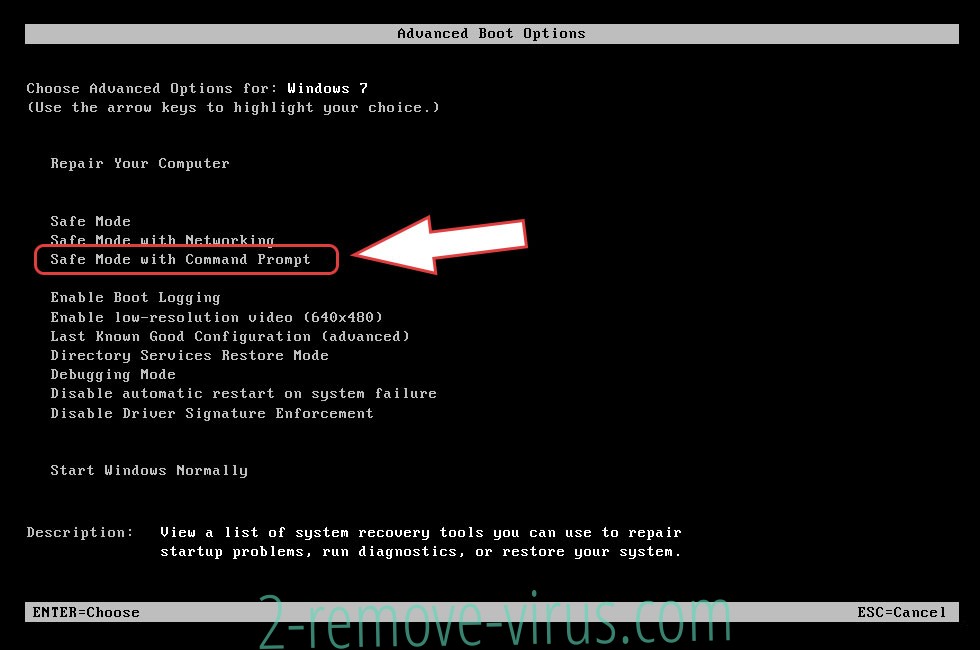
- Ανοίξτε το πρόγραμμα περιήγησης και να κατεβάσετε το βοηθητικό πρόγραμμα anti-malware.
- Χρησιμοποιήστε το βοηθητικό πρόγραμμα για να καταργήσετε το FBLocker (Tr011) virus
Καταργήστε το FBLocker (Tr011) virus από Windows 8/Windows 10
- Στην οθόνη σύνδεσης των Windows, πιέστε το κουμπί τροφοδοσίας.
- Πατήστε και κρατήστε πατημένο το Shift και επιλέξτε επανεκκίνηση.


- Πήγαινε στο Troubleshoot → Advanced options → Start Settings.
- Επιλέξτε ασφαλή λειτουργία ή ασφαλή λειτουργία με τη δικτύωση στο πλαίσιο ρυθμίσεις εκκίνησης.

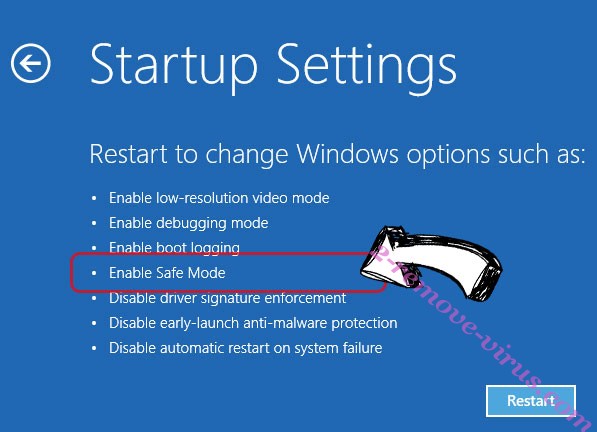
- Κάντε κλικ στο κουμπί επανεκκίνηση.
- Ανοίξτε το πρόγραμμα περιήγησης web και να κατεβάσετε της αφαίρεσης κακόβουλου λογισμικού.
- Χρησιμοποιήστε το λογισμικό για να διαγράψετε FBLocker (Tr011) virus
βήμα 2. Επαναφέρετε τα αρχεία σας χρησιμοποιώντας την επαναφορά συστήματος
Διαγραφή FBLocker (Tr011) virus από τα Windows 7/Windows Vista/Windows XP
- Κάντε κλικ στο κουμπί Έναρξη και επιλέξτε Τερματισμός λειτουργίας.
- Επιλέξτε επανεκκίνηση και ΟΚ


- Όταν το PC σας ξεκινά τη φόρτωση, πατήστε επανειλημμένα το πλήκτρο F8 για να ανοίξετε το επιλογές εκκίνησης για προχωρημένους
- Επιλέξτε γραμμή εντολών από τη λίστα.

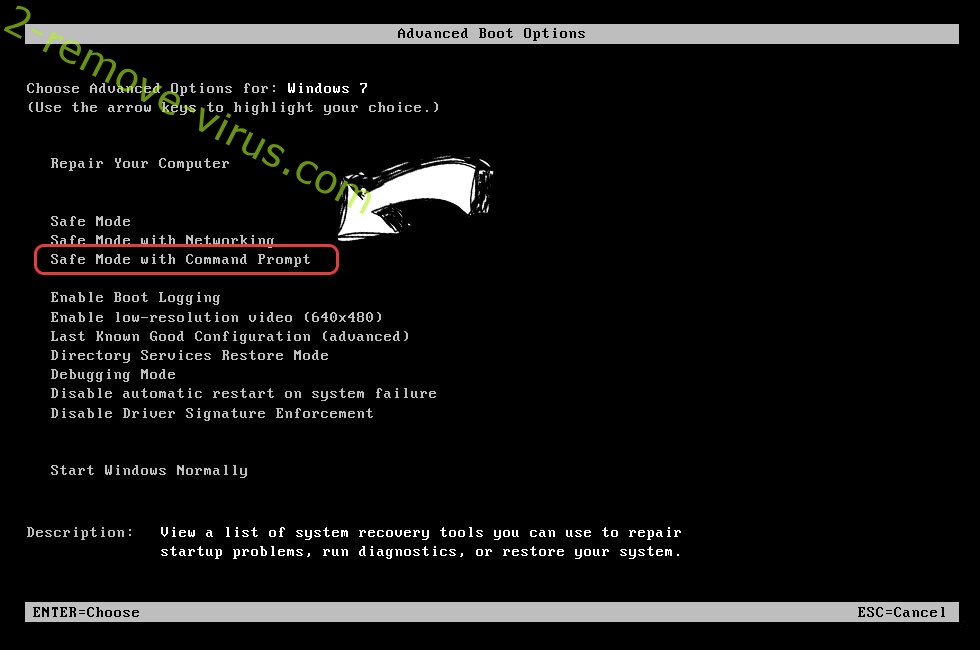
- Πληκτρολογήστε cd restore και πατήστε Enter.


- Πληκτρολογήστε rstrui.exe και πιέστε το πλήκτρο Enter.


- Κάντε κλικ στο κουμπί Επόμενο στο νέο παράθυρο και επιλέξτε το σημείο επαναφοράς πριν από τη μόλυνση.


- Κάντε κλικΕπόμενοκαι πάλι, και κάντε κλικ στο κουμπί Ναι για να ξεκινήσετε τη διαδικασία επαναφοράς συστήματος.


Διαγραφή FBLocker (Tr011) virus από τα Windows 8/Windows 10
- Πατήστε το κουμπί τροφοδοσίας στην οθόνη σύνδεσης των Windows.
- Πιέστε και κρατήστε πατημένο το Shift και κάντε κλικ στο κουμπί επανεκκίνηση.


- Επιλέξτε Αντιμετώπιση προβλημάτων και πηγαίνετε στο επιλογές για προχωρημένους.
- Επιλέξτε γραμμή εντολών και κάντε κλικ στο κουμπί επανεκκίνηση.

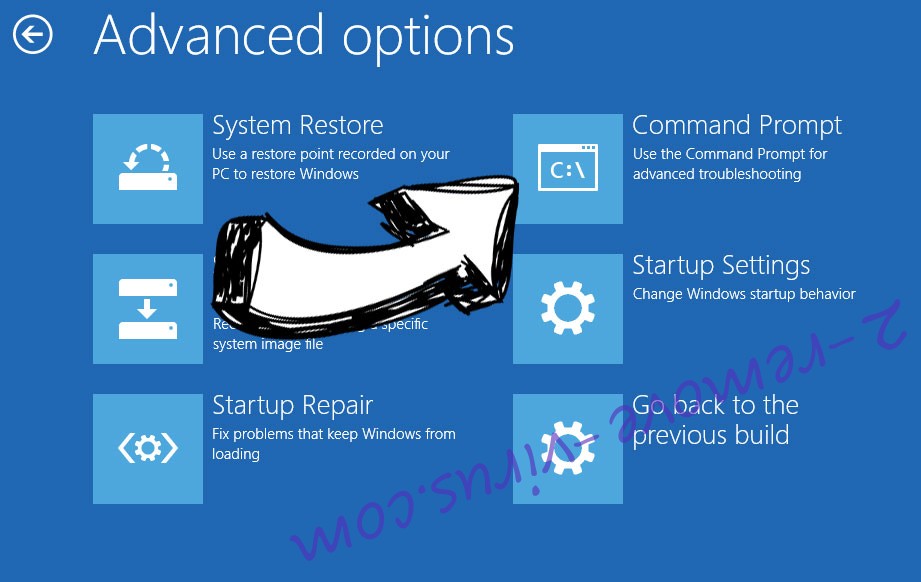
- Στη γραμμή εντολών, είσοδος cd restore και πατήστε Enter.


- Πληκτρολογήστε rstrui.exe και πατήστε ξανά Enter.


- Κάντε κλικ στο κουμπί επόμενη στο παράθυρο νέο σύστημα επαναφέρω.

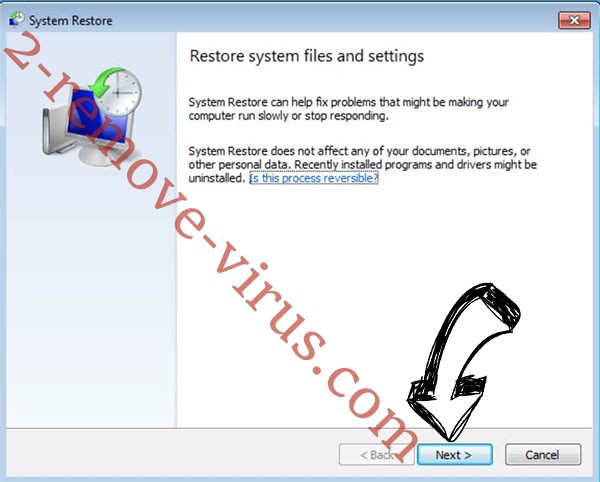
- Επιλέξτε το σημείο επαναφοράς πριν από τη μόλυνση.


- Κάντε κλικ στο κουμπίΕπόμενο, και στη συνέχεια κάντε κλικ στο κουμπί Ναι για να επαναφέρετε το σύστημά σας.


